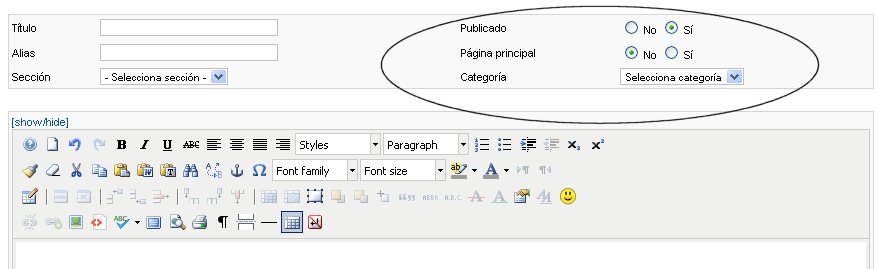{swf}entrarpanel_controller.{/swf}
Webs
Insertar una imagen en joomla
Cuando hacemos un artículo es muy interesante poner imágenes en él. Lo hace más atractivo y aumenta su calidad. Puede añadir imágenes de productos, servicios, logos etc… de manera muy fácil. En este tutorial haremos una introducción a este proceso.
PASO 1: Accedemos a el panel de control de nuestra página (http://www.tupagina.com/administrator)
Una vez dentro, nos dirigimos al menú y en la pestaña contenido se nos abrirá un menú desplegable donde debemos darle a artículo.
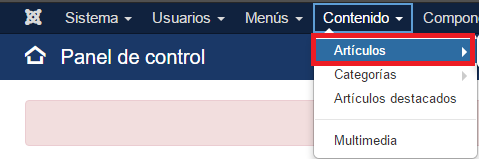
PASO 2: En la sección de artículos, nos aparecerán todos los artículos que hemos creado. Buscamos el artículo al que queremos acceder y le damos click.
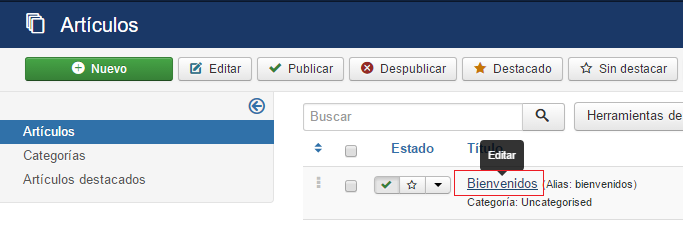
PASO 3: Una vez hemos accedido al artículo, veremos una barra de opciones, seleccionamos la opción marcada en la imagen.
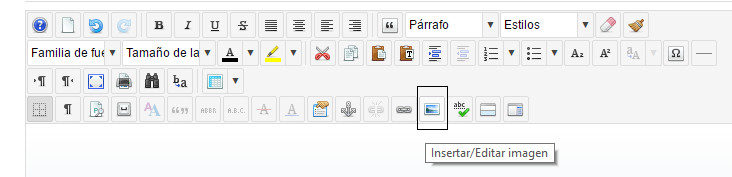
PASO 4: Se nos abrirá una ventana nueva.
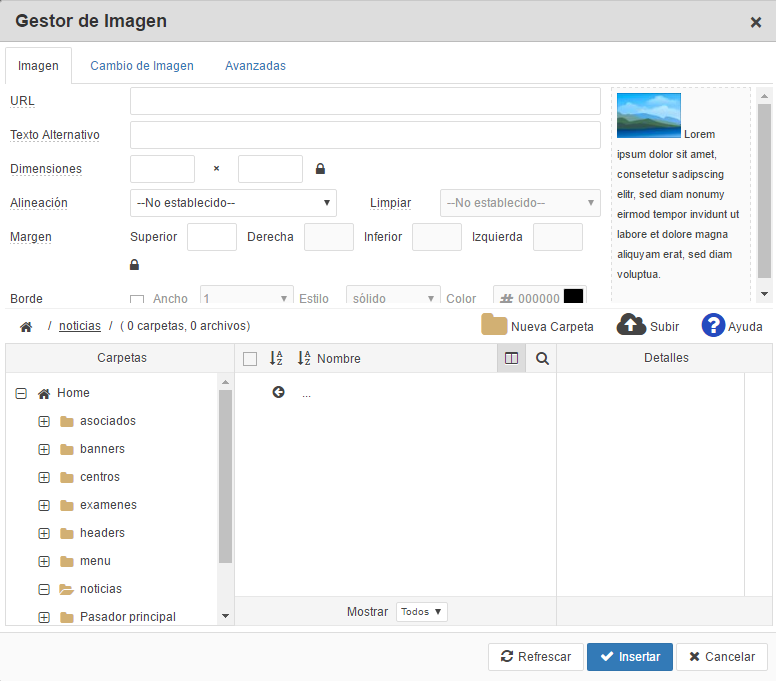
PASO 5: En esta nueva ventana, debemos buscar el siguiente elemento y darle click. Crearemos una nueva carpeta, donde almacenaremos todas las fotos que queremos subir para nuestro artículo. En nuestro caso se llamará Noticias.
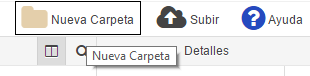
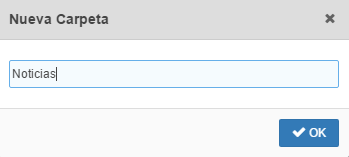
PASO 6: Una vez creada la carpeta se nos mostrará en la parte izquierda inferior de la ventana. Le damos click encima para acceder a la carpeta.
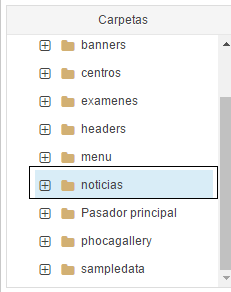
PASO 7: Dentro de la carpeta debemos localizar el siguiente botón ‘Subir’ y darle click.
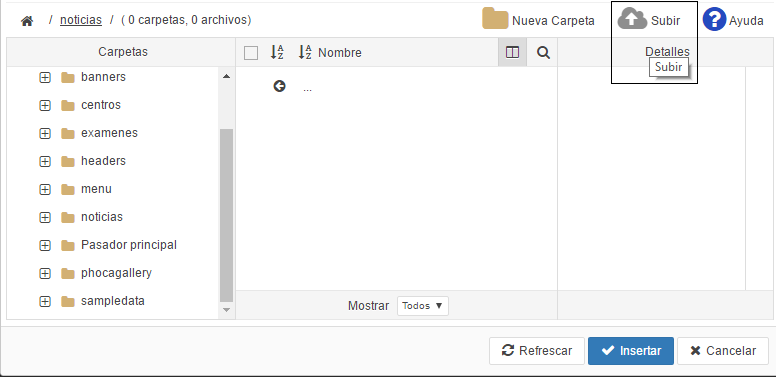
PASO 8: Se nos abrirá otra ventana, donde deberemos darle click al botón ‘Navegador’.
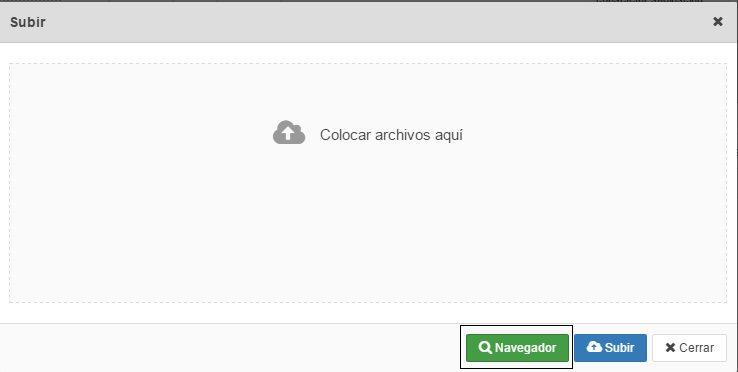
PASO 10: Se nos abrirá nuevamente otra ventana, donde podremos seleccionar imágenes directamente de nuestro ordenador, seleccionarlas y subirlas.
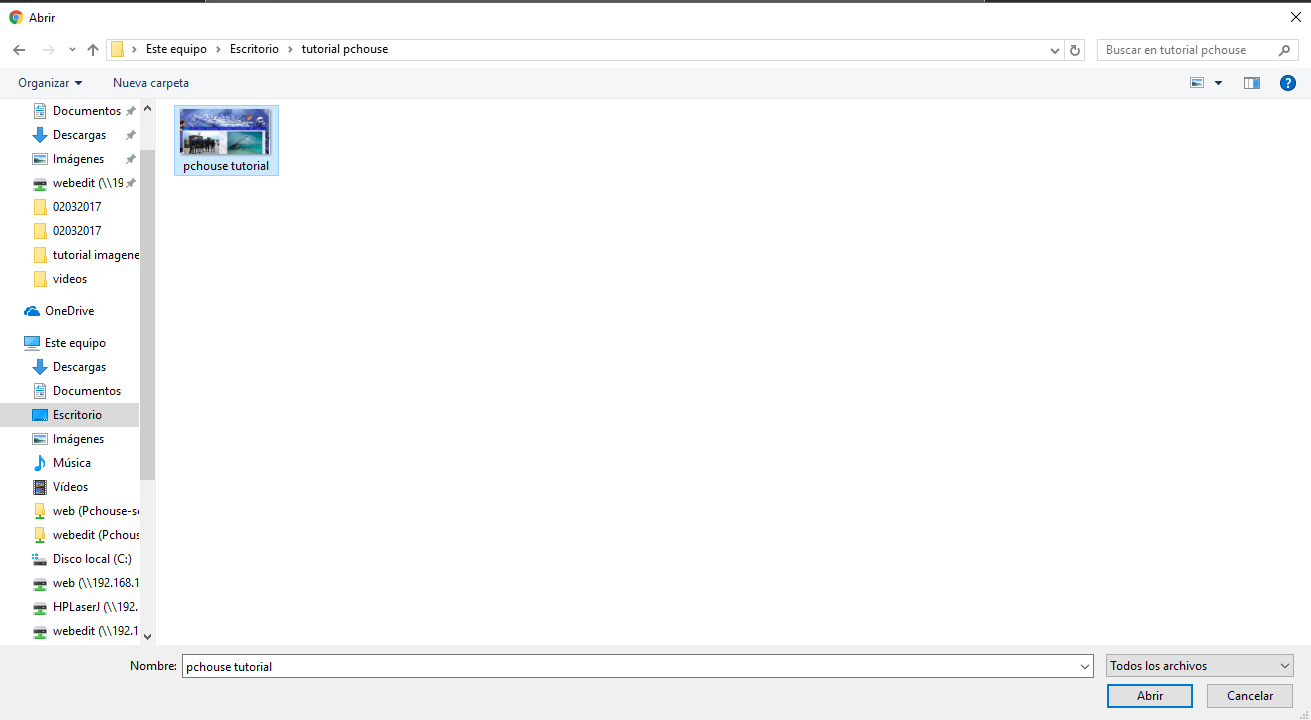
PASO 11: Una vez la hemos seleccionado le damos a ‘Aceptar’ en la parte inferior derecha de la ventana. Se nos subirá la imagen en nuestra página para poder subirla. Una vez subida llegamos a una parte importante del proceso. Le damos click a la imagen que hemos subido, y automáticamente los campos de arriba (URL, Texto alternativo, Dimensiones..etc) se nos rellenarán automáticamente. Aquí debemos modificar los siguientes campos:
– Texto alternativo: Debemos poner una descripción breve de la imagen que vamos a colocar en el artículo (IMPORTANTE PARA EL SEO!).
– Dimensiones: Esto es muy importante a la hora de colocar una imagen, ya que una imagen con un tamaño muy grande, o muy pequeño se puede ver mal y estropear la calidad de nuestro artículo. Deberemos seleccionar unas medidas acorde a las demás imagenes de nuestra web y con dimensiones que permitan a la imagen verse bien y con buena calidad.
– Alineación: Por defecto cuando subimos una imagen, se nos asigna ‘Sin alineación’, si queremos alinearla es ir jugando con las diferentes opciones que nos permiten hasta dar con la que nos parezca mejor.
Una vez hemos acabado de modificar todos los parámetros al gusto, le damos al botón de insertar (abajo del todo en color azul), y se nos insertará la imágen en nuestro artículo. Solo nos quedará guardar el artículo, y ya tendremos finalizado el proceso.
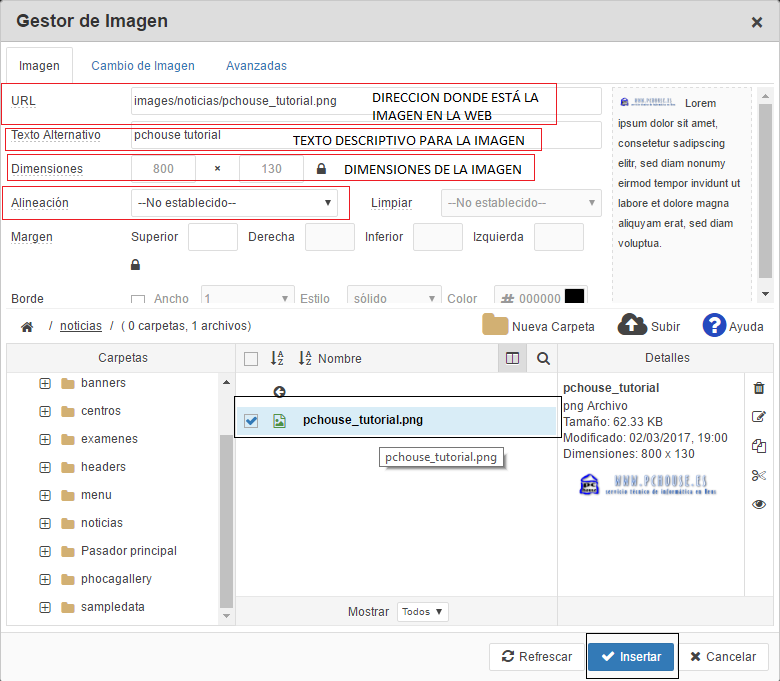
PASO 12: Así quedaría una vez insertamos la imagen en nuestro artículo.

Puede consultar nuestros siguientes manuales para familiarizarse con otras actuaciones:
Crear un artículo en joomla
En este artículo le vamos a explicar como agregar un nuevo contenido a su página web. Es importante que actualice su página para así atraer la atención de sus posibles clientes.
PASO 1: Acceder a la gestión de artículos
- Una vez haya accedido a la gestión de joomla aparecerá un panel de control. En el menú, seleccine CONTENIDO y en el menú desplegable que aparece, seleccine la opción GESTOR DE ARTÍCULOS.
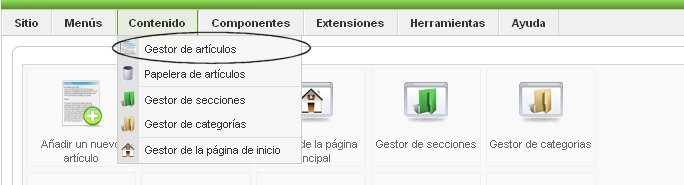
- Al seleccionar esta opción aparecerá una página con todos los artículos de contenido de su web como la ventana siguiente:
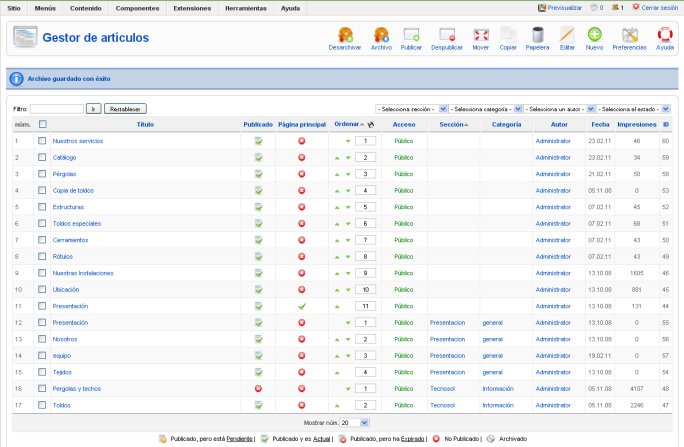
PASO 2: Crear un nuevo artículo.
- En la barra de iconos de la parte superior, pulse el botón AÑADIR UN NUEVO ARTICULO o NUEVO.

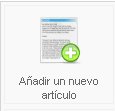
- Al pulsar el botón de creación de un nuevo artículo se nos cargará un editor de artículos con una formato similar a WORD. En esta página además del texto del artículo, hay una serie de campos que debemos rellenar como son el título, alias, seccion y categoria en la que el artículo irá incluido etc..
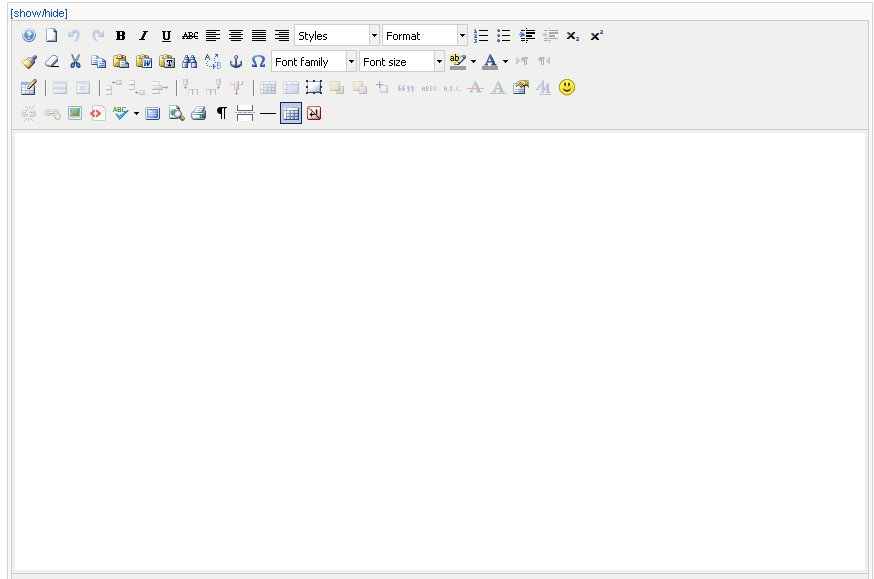
PASO 3: Edición del artículo
- Introducimos el artículo deseado en nuestro artículo, añadiendo formatos (tamaños de letra, colores, alineaciones, listas, imágenes, etc..). Podemos consular otros tutoriales para ver como insertar imágenes y redimensionar su tamaño.
- Una vez finalizado nuestro artículo, tendremos que marcar si está publicado o no.
- Para finalizar pulsamos el botón GUARDAR para finalizar y salir de la edición o APLICAR para guardar y seguir editando (podemos ir a la web para ver como está quedando nuestro artículo.
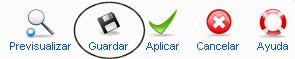
Puede consultar nuestros siguientes manuales para familiarizarse con otras actuaciones:
Entrar en joomla
En este artículo explicaremos como entrar en el entorno de administración de su página web. Entrar es este entorno le da la posibilidad de gestionar por completo su web. Se ha de tener especial cuidado con nuestras operaciones ya que desde aquí podemos anular el contenido de nuestra web.
PASO 1: Abrir el navegador (Explorer, Firefox, Chrome u similares)
- Introducir el dominio en la url del navegador seguido de una barra ”/” y la palabra administrator.(1)
- A continuación pulsamos ENTER y nuestro navegador cargará la página de entrada al sistema.
- La dirección que debe introducir la facilitamos en la documentación de su web. Si la ha extraviado puede pedirnos una copia en el 977320579.
Ejemplo: www.dominio.com/administrador

PASO 2: Validación como administrador.
- Si ha introducido la dirección de administración correctamente, le aparecerá la pantalla siguiente:
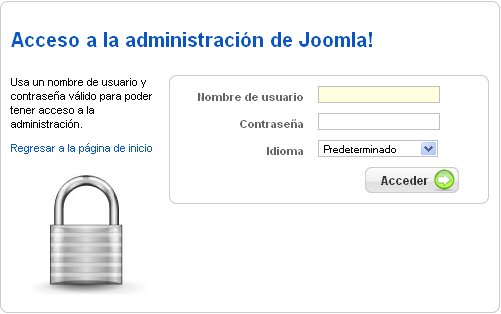
- Introducir el nombre del usuario seguidamente de la contraseña (2) y a continuación pulse el botón Acceder.
PASO 3: Si todo ha ido bien, ya está en el entorno de administración.
Puede consultar nuestros siguientes manuales para familiarizarse con otras actuaciones:
Cambiar fotos en Joomla
Entrar en el gestor de fotos
Para cambiar fotos debemos entrar en el menú componentes, seleccionamos la opción «EXPOSE» y luego la subopción «Manage Albums».
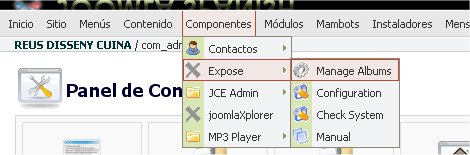
Nos pedirá una contraseña donde tendremos que introducir ‘manager‘ y aceptar «Log in».
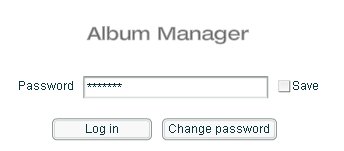
Crear Colecciones y Álbums
Las colecciones contienen únicamente álbumes y sirven para organizar las fotos a un mayor nivel, las colecciones no pueden tener fotos solo los álbums.
Para crear una colección debemos apretar el botón «Create collection«.
![]()
Nos saldrá una ventana. 1- Arriba debemos poner el nombre de la colección y 2- abajo elegir donde queremos situarla.
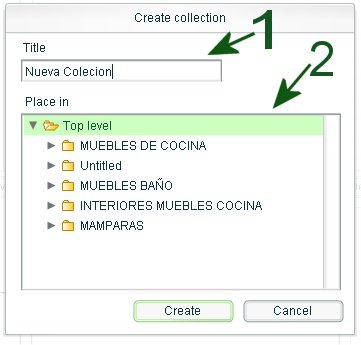
Para finalizar la creación de la sección hacemos clic en «Create«.
![]()
Dentro de una colección podemos crear álbums para crear subcategorías de fotos.
Para crear un álbum debemos apretar el botón «Create album«.
![]()
Nos saldrá una ventana similar a cuando creamos colecciones.1- Arriba debemos poner el nombre del álbum y 2- abajo elegir en que apartado queremos situarlo.
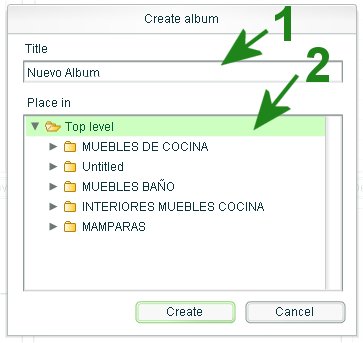
Para finalizar la creación del albúm hacemos clic en «Create«.
![]()
Añadir Fotos
Para añadir una foto primero debemos elegir en que 1- álbum que queremos que esté y luego apretamos el botón 2- «Upload photos«.
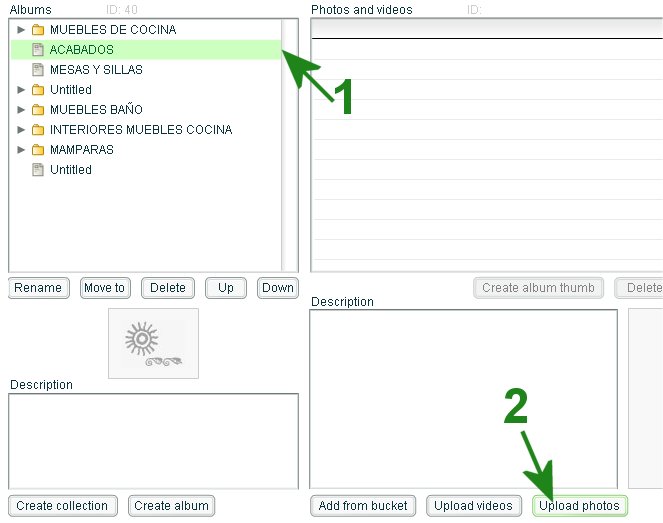
Nos aparecerá una ventana para buscar y seleccionar las fotos que añadiremos en la web.
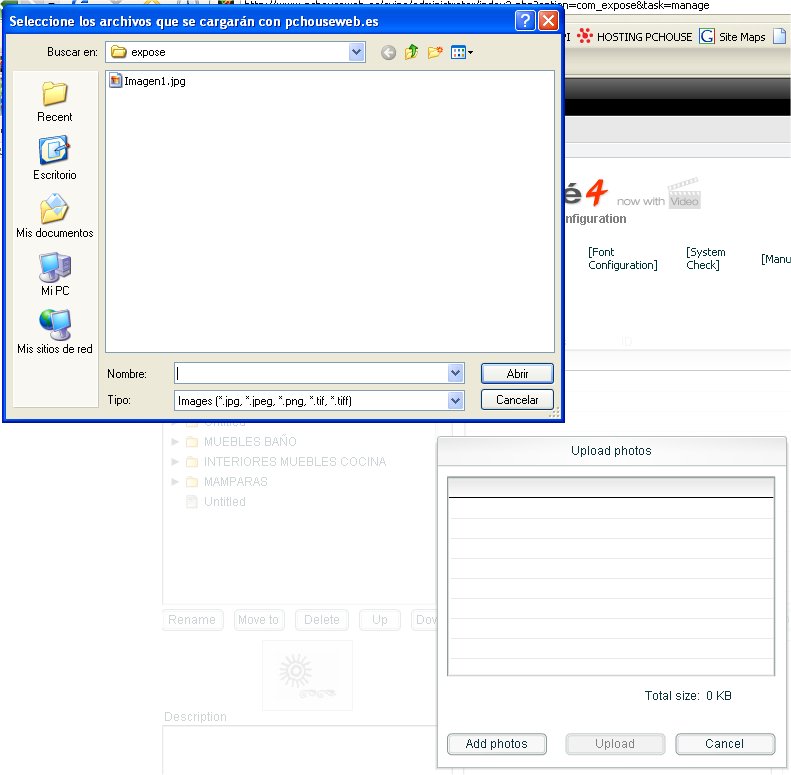
Para subir varias fotos presionamos la tecla ‘Control‘ y a la vez hacemos clic con el ratón en las fotos que queremos subir.
Ya para finalizar hacemos clic en el boton «Upload«.
Cambiar el nombre de la foto
Para poder cambiar el nombre de una foto debemos poner el cursor encima de esta y hacer doble clic.
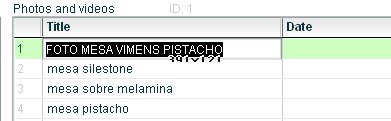
Ponemos el nuevo nombre y se guardará solo.
Borrar una foto
Para borrar una foto solo debemos selecionarla y pulsar el botón «Delete items«
![]()
Nos aparecerá una ventana donde debemos clicar «Yes«.
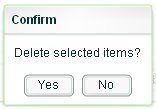
Manuales Joomla
MANUALES PARA JOOMLA
Aqui le ofrecemos una serie de manuales donde le ayudaremos a aprender y modificar varios aspectos de su pagina web.
Le ofrecemos manuales para:
-
- Entrada al administrador
- Creación de un nuevo artículo
- Insertar una imagen en un artículo
- Publicar o despublicar un artículo
Para cualquier duda contacte con nosotros.
Esperamos que les sirva de ayuda.
Manuales para Web
MANUALES PARA WEB
Aqui le ofrecemos una serie de manuales donde le ayudaremos a aprender y modificar varios aspectos de su pagina web.
Le ofrecemos manuales para:
Para cualquier duda contacte con nosotros.
Esperamos que les sirva de ayuda.
Añadir una foto en la galería
AÑADIR FOTO EN LA GALERÍA
En este manual le enseñaremos como subir imágenes a la sección de galería de su página web. En la sección de galería podemos poner fotos de nuestro local, los productos que ofrecemos, el proceso de los servicios, etc…
Cómo funciona:
Al entrar en la sección galería puede tener varias subsecciones y diferentes elementos, por ejemplo:

Al entrar en la sección podremos poner un texto explicativo o presentación (1) de lo que podemos encontrar en ella.

Para incluir o editar este texto debemos pulsar el boton Editar ficha sección (2) y nos aparecerá una pantalla como esta:
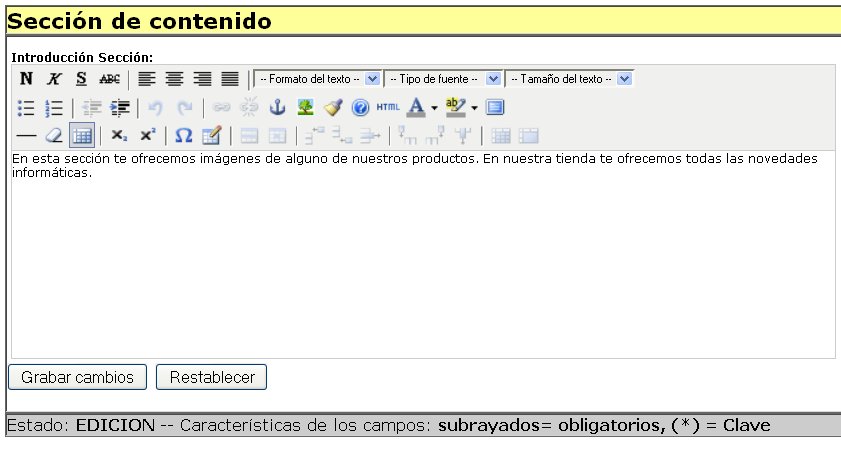
En este editor debemos escribir lo que queremos que salga como texto explicativo o presentación, presione el botón Grabar cambios.
Para crear una nueva sección debe pulsar el botón Nueva sección.
![]()
Le aparecerá una nueva ventana como esta.
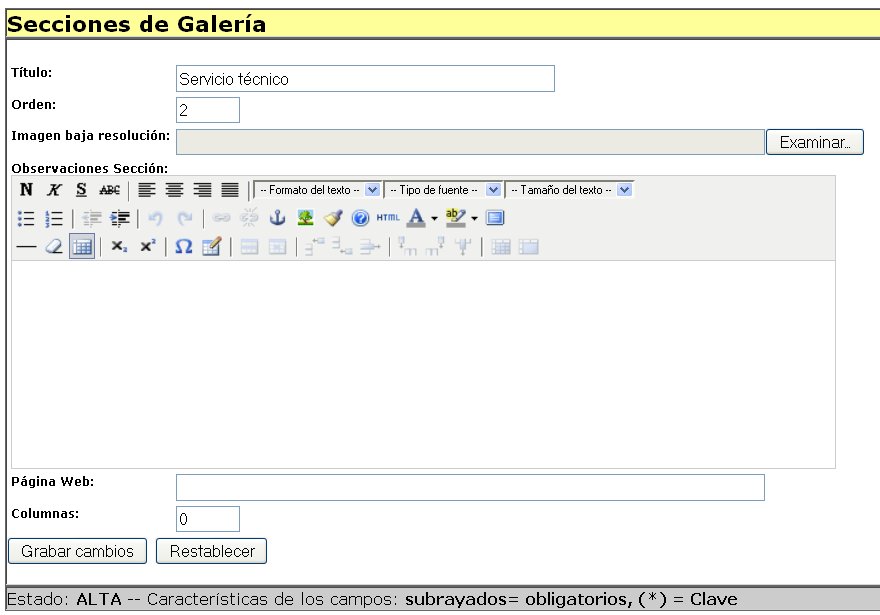
En el apartado TÍTULO, inserte el nombre del elemento que desea cargar a su página web.![]()
En el siguiente apartado, llamado ORDEN, inserte el número que quiere que ocupe su producto entre las imágenes que vaya a subir a su sección.
![]()
En COLUMNAS debe poner el número de columnas en las que quiere que se organizen los elementos dentro de la subsección.
![]()
Para finalizar presionamos GRABAR CAMBIOS.
Para editarla debe presionar el bóton EDIT (1) de la barra de la subsección y para eliminarla DEL (2).
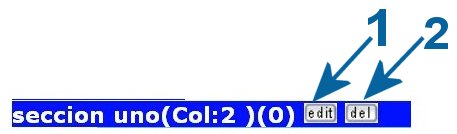
Cuando presionamos DEL nos aparecerá una pantalla como esta.
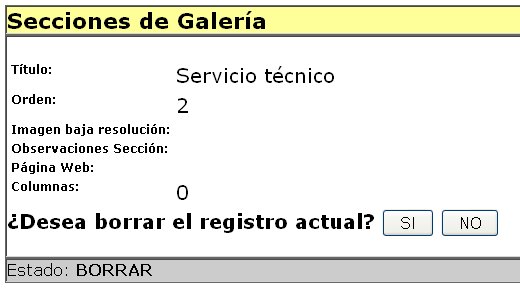
Presionamos el botón SI y se eliminará.
Para crear un elemento, una vez entre en alguna de las secciones de su página, encontrará varias opciones para modificar su sección.
- Editar ficha sección
- Nueva sección
- Nuevo elemento
1 – Haga clic en nuevo elemento.
![]()
Una vez se le abra la página, se encontrará con el editor que le permitirá añadir el elemento que desee.
2 – En el apartado TÍTULO, inserte el nombre del elemento que desea cargar a su página web.
![]()
3 – En la pestaña TIPO, seleccione en que sección quiere añadirlo.
![]()
4 – En el siguiente apartado, llamado ORDEN, inserte el número que quiere que ocupe su producto entre las imágenes que vaya a subir a su sección.
![]()
5 – Debajo de este último apartado encontrará otro llamado IMAGEN BAJA RESOLUCIÓN. Aquí hágale clic al botón que tiene a la derecha de su pantalla, para subir la imagen de su producto. Se recomienda que el tamaño de la imagen sea aproximadamente de 400 x 300 píxeles.
![]()
6 – Para terminar, en el apartado IMAGEN ALTA RESOLUCÓN debe subir la misma imagen de la misma forma que lo hizo en el apartado anterior, pero con un tamaño de 800 x 600 píxeles.
![]()
Para guardar los cambios, y que se muestren en su página, haga clic en el botón GRABAR CAMBIOS.
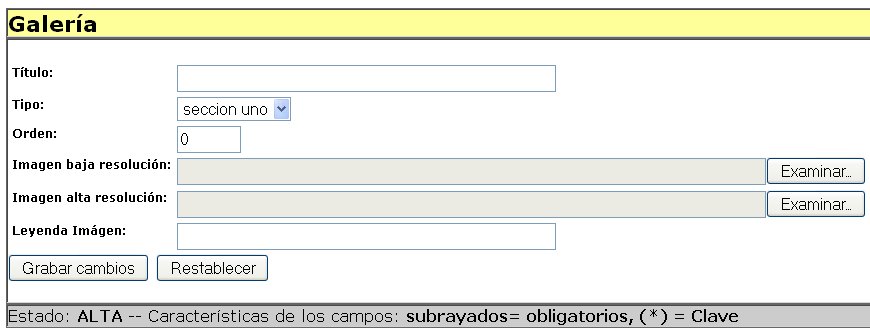
Si lo que desea es realizar algún cambio en algún elemento que haya subido, debe seguir los siguientes pasos.
1 – Presione el botón EDIT que encuentra en la parte superior derecha de su elemento a modificar.

2 – Una vez dentro, puede cambiar tanto el nombre de su elemento, como a la sección que lo ha enlazado, el orden en el que aparecerá, o las descripciones y las imágenes.
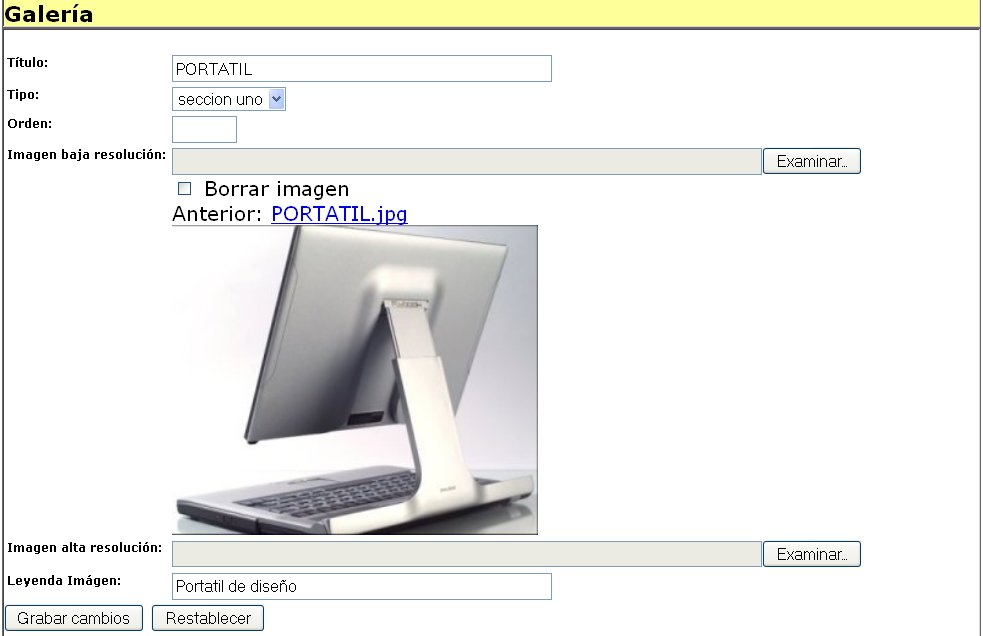
3 – Una vez haya realizado los cambios que deseaba, hágale clic al botón GRABAR CAMBIOS.
![]()
Si lo que desea es borrar un elemento:
1 – Hagale clic al botón que tiene en la parte superior derecha de su elemento y que contiene el texto de DEL.

2- Una vez dentro, le preguntará si realmente desea borrarla, haga clic a la casilla SÍ, si está seguro de quererla eliminar, en caso contrario clique en la casilla NO.

Secciones
COMO EDITAR UNA SECCIÓN
En este manual le ayudaremos a usar y editar una sección de su página web. Estas secciones pueden tener diferentes posibles usos: que le ofrecemos, productos, servicios, galería, ejemplos de trabajos que realizamos, historia, ofertas, novedades, noticias, etc..
La página web solo podrá tener hasta cinco secciones, para ser creadas deberán dirigirse a nuestro local comercial para que nuestros técnicos creen las distintas secciones.


Dentro de cada sección tenemos la opción de crear varias subsecciones o no.
Dentro de cada subsección podemos tener diferentes elementos o no.
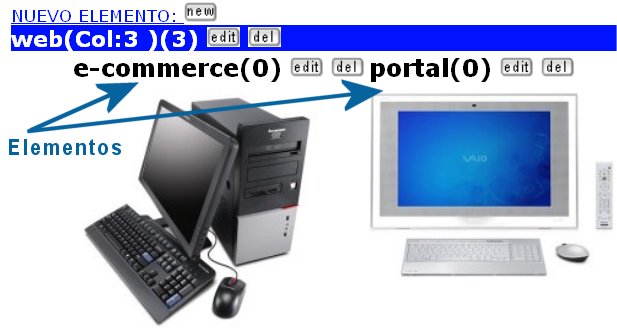
En caso de no haber subsecciones o elementos debe comunicarlo a PCHOUSE y se las crearemos, sus subsecciones (con sus columnas) como elementos.
Cómo funciona
Al entrar en la sección podrán poner un texto explicativo o presentación (1) de lo que encontraremos en ella.

Para incluir o editar este texto debemos pulsar el botón Editar ficha sección (2) y nos aparecerá una pantalla como esta:
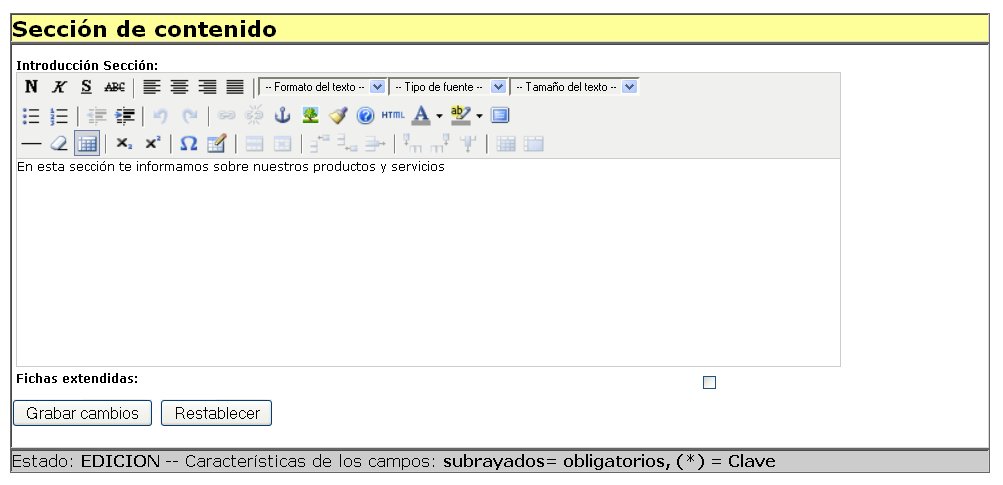
En este editor han de escribir el texto explicativo o presentación que seguidamente saldra mostrado en la sección. Seguidamente presionen el botón Grabar cambios.
Para crear una nueva sección pulse el botón Nueva sección.
![]()
Le aparecerá una nueva ventana como esta.
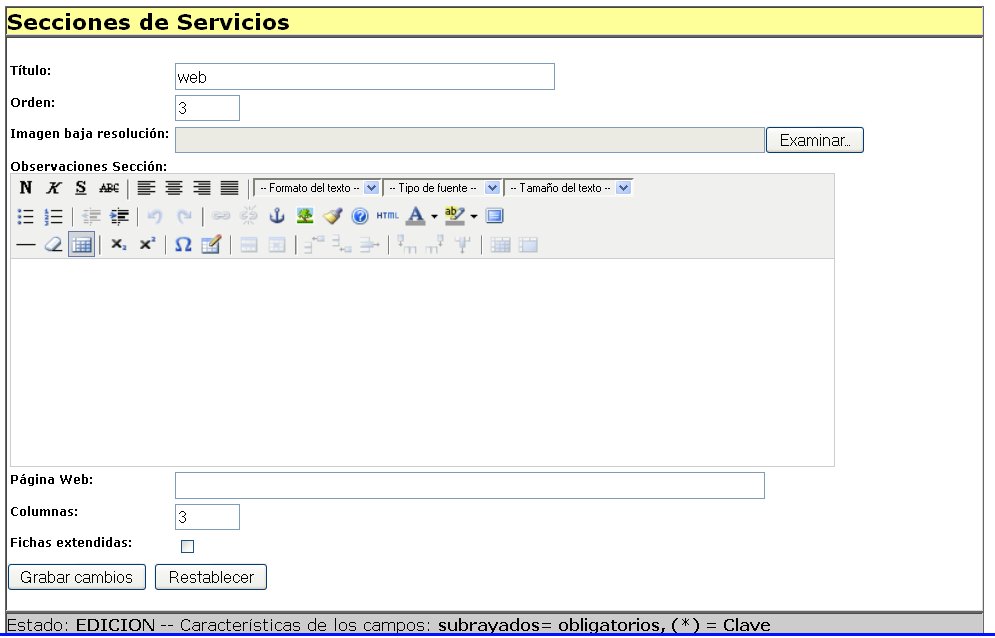
En el apartado TÍTULO, inserte el nombre del elemento que desea cargar en su página web.![]()
En el siguiente apartado, llamado ORDEN, inserte el número de posición que quiere que ocupe su producto entre las diferentes imagenes. (Ejemplo: Si en la casilla orden usted pone posición 1, aparecerá el primero, cuando ponga el 2 sera el segundo producto en aprecer en el listado, y así seguidamente en orden).
![]()
En COLUMNAS debe poner el número de columnas en las que quiere que se organizen los productos dentro de la subsección.
![]()
Para finalizar presionamos GRABAR CAMBIOS.
Para editarla un producto debe presionar el bóton EDIT (1) de la barra de la subsección y para eliminarlo pulse la tecla DEL (2).
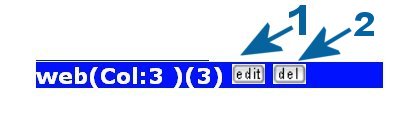
Cuando presione DEL le aparecerá una pantalla como esta:
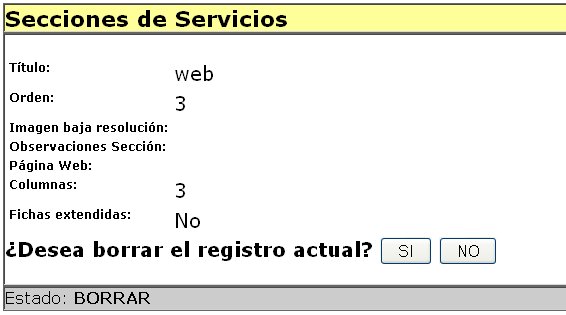
Presionamos el botón SI y se eliminará.
Para crear un elemento, una vez entre en una de las secciones de su página, encontrará varias opciones para modificar esta sección.
- Editar ficha sección
- Nueva sección
- Nuevo elemento
1 – Haga clic en nuevo elemento.

Una vez se le abra la página, se encontrará con el editor que le permitirá añadir el elemento que desee.
2 – En el apartado TÍTULO, inserte el nombre del elemento que desea cargar a su página web.

3 – En la pestaña TIPO, seleccione en que sección de las que tiene creadas quiere añadirlo.
![]()
4 – En el siguiente apartado, llamado ORDEN, inserte el número que quiere que ocupe su producto entre las imágenes que vaya a subir «1a , 2a…»
![]()
5 – En el apartado BREVE DESCRIPCIÓN, inserte un texto que comente la imagen del producto que va a subir.

6 – En el apartado DESCRIPCIÓN EXTENDIDA, puede escribir las características de su producto: color, tamaño, calidad, etc…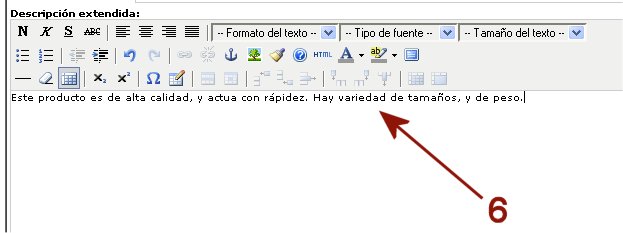
7 – Debajo de este último apartado encontrará otro llamado IMAGEN BAJA RESOLUCIÓN. Aquí haga clic al botón que tiene a la derecha de su pantalla, para subir la imagen de su producto. Se recomienda que el tamaño de la imagen sea aproximadamente de 400 x 300 píxeles.
![]()
8 – Para terminar, en el apartado ARCHIVO ADJUNTO (O IMAGEN) debe subir la misma imagen de la misma forma que lo hizo en el apartado anterior, pero con un tamaño de 800 x 600 píxeles.
![]()
Para guardar los cambios, y que se muestren en su página, haga clic en el botón GRABAR CAMBIOS.
![]()
En caso de haberse equivocado en subir alguna imagen antes de grabar los cambios, haga clic en el botón RESTABLECER.
![]()
Si lo que desea es realizar algún cambio en algún objeto que haya subido, debe seguir los siguientes pasos.
1 – Presione el botón EDIT que encuentra en la parte superior derecha de su elemento a modificar.

2 – Una vez dentro, puede cambiar tanto el nombre de su producto, como la sección que ha enlazado, el orden en el que aparecerá, o las descripciones y las imágenes.
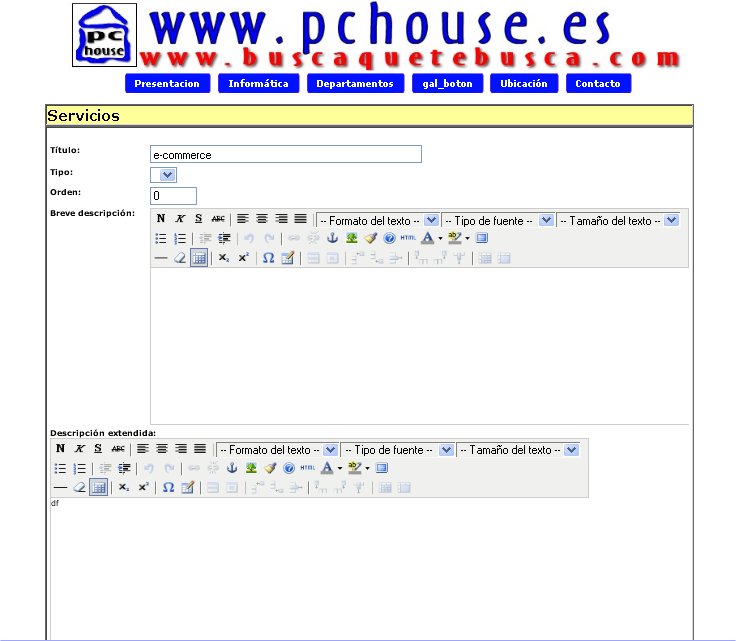
3 – Una vez haya realizado los cambios que desea, haga clic al botón GRABAR CAMBIOS.
![]()
4 – En caso de haberse equivocado a la hora de editar, para no volver a salir y entrar al menú editar, puede hacerle clic al botón restablecer, y se le borrarán los cambios, para volver a editarlos de nuevo.
![]()
Si lo que desea es borrar un elemento:
1 – Hágale clic al botón que tiene en la parte superior derecha de su elemento y que contiene el texto de DEL.

2 – Una vez dentro, le preguntará si realmente desea borrarla, haga clic en la casilla SÍ, si está seguro de quererla eliminar, en caso contrario clique en la casilla NO.
![]()